Problema
Solución
ESET Smart Security 4.x y ESET NOD32 Antivirus 4.x incluyen un asistente completamente nuevo para generar dispositivos autoejecutables tales como CD, DVD o USB. Los usuarios pueden iniciar una computadora infectada desde este dispositivo de recuperación para analizar y limpiar el sistema. Cuando se crea un disco de ESET SysRescue en un sistema Windows de 64-bit es necesario emplear un paquete instalador de 32-bit en el asistente de instalación.
ESET SysRescue hace uso del Kit de Instalación Automatizada de Microsoft Windows (WAIK), una herramienta para generar versiones autónomas de Windows pre-instaladas que pueden iniciarse desde medios ejecutables.
Para descargar WAIK haga clic aquí (Windows Vista SP1; Windows Server 2008) o aquí (Windows 7). El archivo ocupa, aproximadamente, 1.3 GB (Vista SP1, Server) o 1.7 GB (Windows 7) y se encuentra en formato .ISO (DVD grabable). Para instalar WAIK, necesitará grabar el archivo en un disco DVD±R o usar un programa de unidad virtual DVD para acceder a él.
Tras instalar Windows Automated Installation Kit reinicie su computadora. Ahora podrá usar ESET Smart Security 4.x o ESET NOD32 Antivirus 4.x para crear un dispositivo USB, CD o DVD de SysRescue. A continuación le explicamos cómo:
-
Acceda al Centro de descarga de ESET y descargue el instalador de 32-bit de ESET Smart Security o ESET NOD32 Antivirus.
ESET Smart Security: http://download.eset.com/download/win/v4ess/ess_nt32_esn.msi
ESET NOD32 Antivirus: http://download.eset.com/download/win/v4eav/eav_nt32_esn.msi
- Abra ESET Smart Security o ESET NOD32 Antivirus. ¿Cómo abro la ventana principal de mi producto ESET?/span>→ ESET SysRescue.
- Aparecerá la ventana de bienvenida de ESET SysRescue. Presione Siguiente.

Fig. 1-2
- Elija el dispositivo de destino para SysRescue. En este ejemplo, se creará un CD. Asegúrese de que dispone de un CD grabable en la unidad, seleccione CD/DVD y haga clic en Siguiente.

Fig. 1-3
- Luego de unos momentos aparecerá una ventana de resumen del disco de SysRescue. Haga clic en Cambiar... A continuación haga clic en la solapa ESET Antivirus, tilde el casillero correspondiente a Archivo MSI y localice el archivo de instalación msi de ESET Smart Security o ESET NOD32 Antivirus 32-bit que usted ha descargado.
Haga clic en Crear para generar el SysRescue CD.
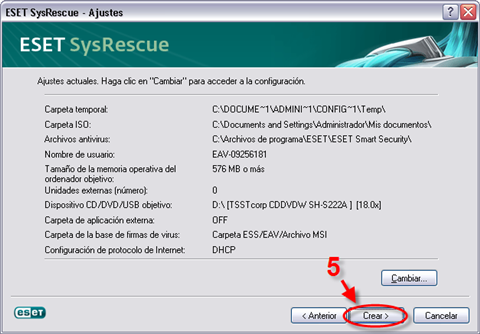
Fig. 1-4
-
Se mostrará una barra de progreso y una serie de ventanas durante el proceso de creación del disco de SysRescue.
- Tras unos pocos minutos, el disco de SysRescue se completará y se mostrará una ventana de confirmación. Haga clic en Finalizar.

Fig. 1-5
- Quite el disco del dispositivo lector y guárdelo en un lugar seguro.